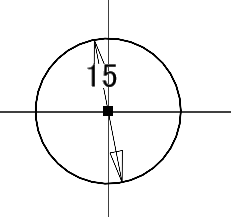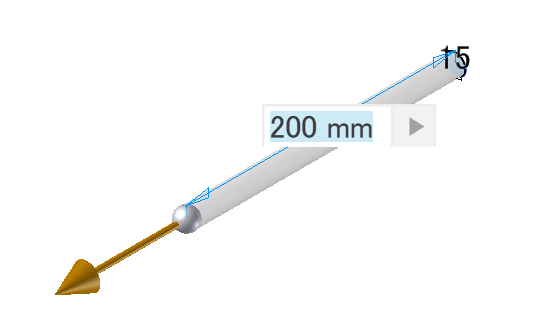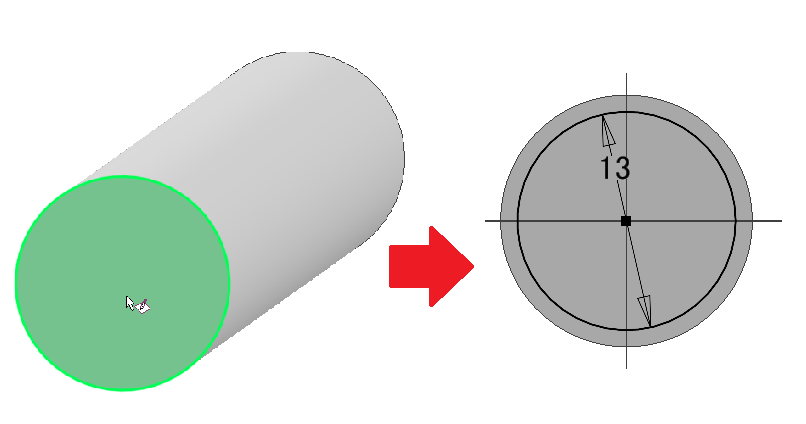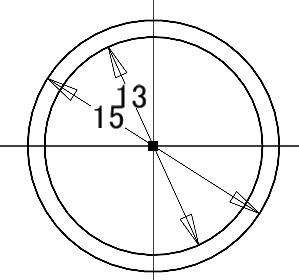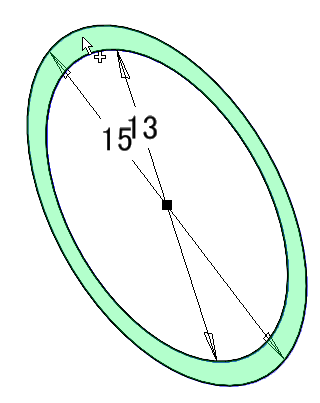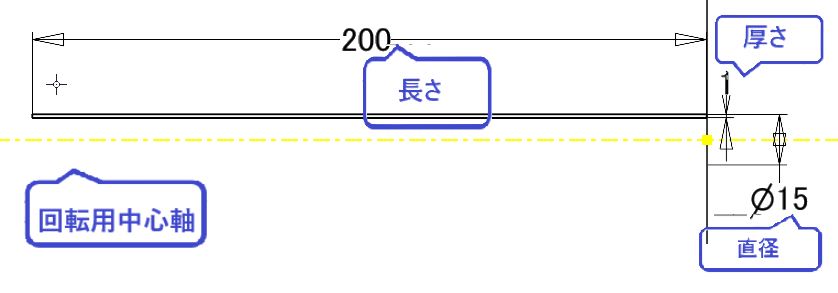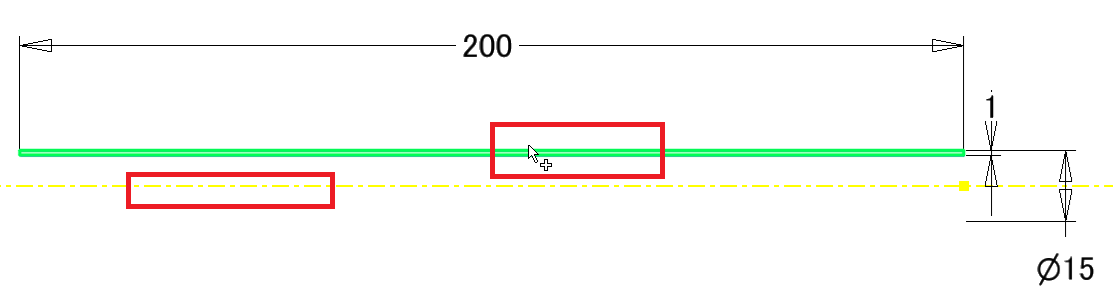モデルを作る時に
3DCADでモデルを作成する方法をご紹介します。
例えば鉄パイプのようなものを作成したいとします。
例:長さが200mm、直径15mm、厚さ1mm
3つの作成方法をそれぞれ簡単に説明します。
1.円柱を作成し穴部分を円柱で切り抜く
2.スケッチに円を二つ作図し押し出す
3.長方形を作図し回転する
操作手順
円柱を作成し穴部分を円柱で切り抜く方法
- スケッチ画面に15mmの円を作図します。
- スケッチを終了し、200mm押し出します。
- 円柱の面をスケッチ平面にします。
円柱の中心点と同じ中心点で13mmの円を作図します。 - スケッチを終了し、200mmで押し出して完成です。
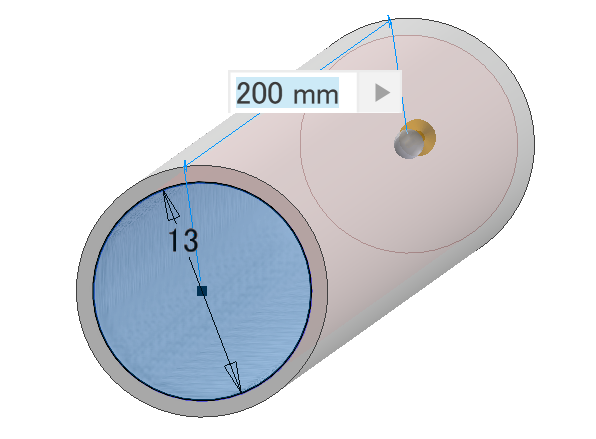
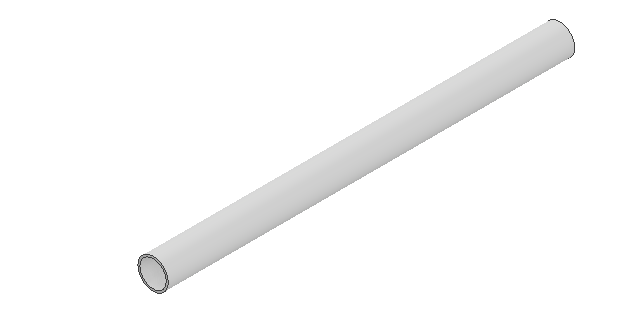
スケッチに円を二つ作図し押し出す方法
長方形を作図し回転する作成方法
- スケッチ画面で長方形を作図します。
回転用中心軸をジオメトリ投影し、中心線へと変更します。
長さ、厚さ、直径のそれぞれの寸法を入れていきます。 - スケッチを終了し、回転します。
プロファイルは長方形、軸は回転用中心軸を選択します。
変更が生じた際、編集のしやすさは3の「長方形を作図し回転する作成方法」です。
今回は簡単なモデルだったので1と2の方法でも作り直すのは簡単です。
しかし複雑なモデルになると3のような描き方のほうが最適です。
モデルを作成する際は形をイメージしてどう作成するかまず考えます。
そして先を意識したスケッチをしていくと変更した際、面倒になることは少なくなります。
シャフト関連の作成順序はまた別になります。
Inventor 2022以前のバージョンはWindows11に対応していません!
InventorやAutoCAD 2022以前のバージョンをお使いの方はご注意ください
サイバーエースでは、AutoCADやInventor、パソコンの引っ越しもお手伝いします
オートデスク製品の購入はこちら
記事内容へのお問い合わせはこちら
サイバーエースへのメールでのお問い合せは、こちらのフォームをご利用下さい。(サイバーエースはAutodeskの認定販売店です)
また、お電話【0544-29-7654】での対応も行っております。
許可をいただければ遠隔操作での対応も可能です。
お気軽にご連絡下さい。
サイバーエースへのご提案、営業目的でのお問い合せは、こちらのフォームをご利用下さい。
お客様にご記入いただきました個人情報につきましては、当社で責任をもって管理し、お客様へのご回答にのみ使用させていただきます。第三者への開示や他の目的での使用はいたしません。